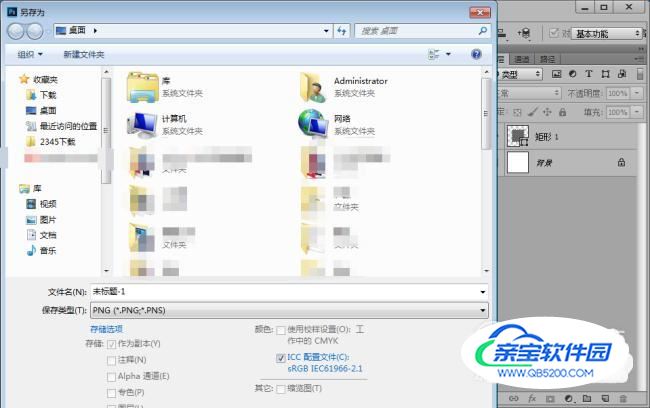有的时候我们看到一些邮票感觉的小背景,感觉很好看,却不知道怎么做有木有?下面就让小编带着大家一起制作一个邮票感觉的小背景吧。

电脑
ps软件
首先,我们需要打开我们电脑的ps软件(鼠标左键双击桌面上的ps快捷方式或者是鼠标右键再选择打开都是可以的)。

打开ps软件之后,我们新建一个画布(选择文件-新建或者是快捷键Ctrl+N都是可以的),小编就新建了一个800*800的画布给大家做示范。

画布建好之后,我们选择椭圆工具,然后画出一个500*500的矩形并移动到画布的中心位置。

然后,我们在矩形图层上操作,按住Alt键画出一个50*50的正圆,并移动使正圆半个圆处于减去矩形的状态。
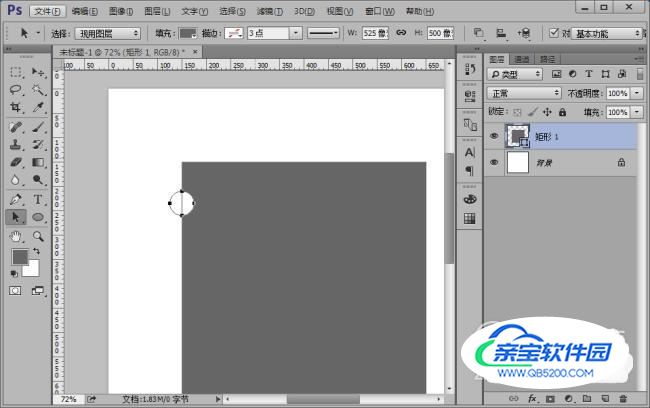
然后,我们把正圆移动到上面锚点与矩形左上角的角点重合,Ctrl+T自由变换,参数如图。
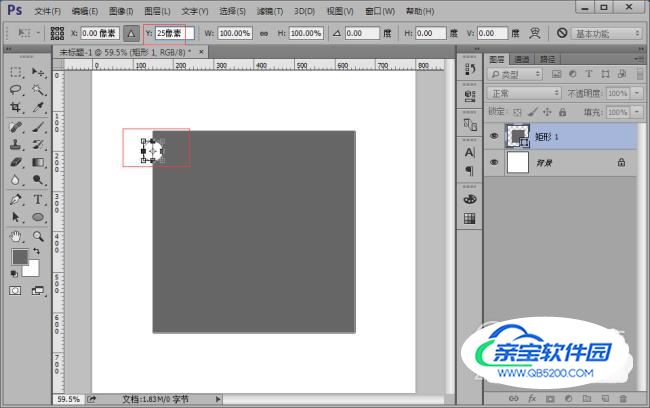
接着,在路径选择工具状态下选中正圆,Ctrl+C、Ctrl+V原位复制一个正圆,然后Ctrl+T自由变换参数如图。
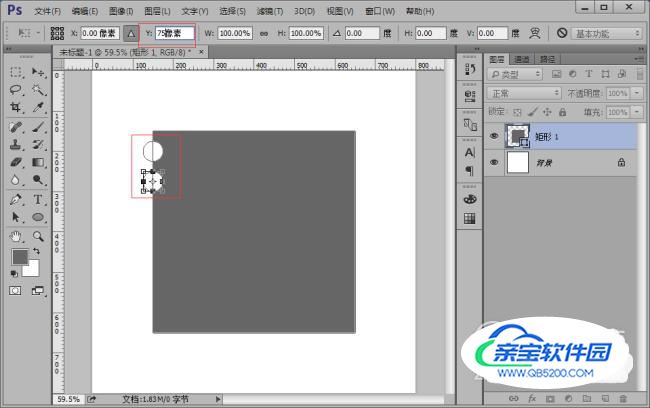
下面,我们同时按住Ctrl+Alt+Shift+T连续复制,使得正圆铺满整个矩形左边为止。
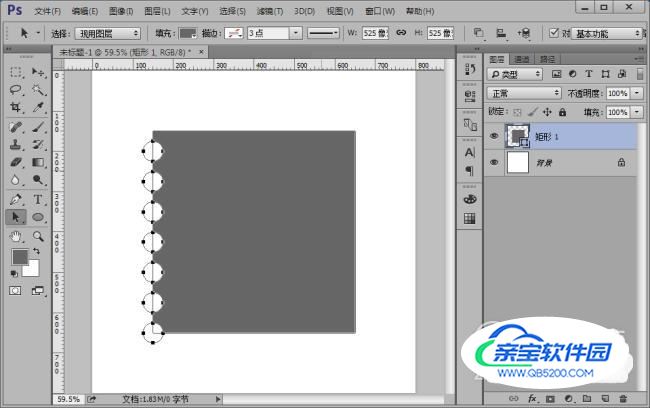
然后,还是在路径选择工具状态下,按住Alt键,拖动鼠标复制选中的所有圆,拉到矩形的右边,然后Ctrl+T自由变换,参数如图。
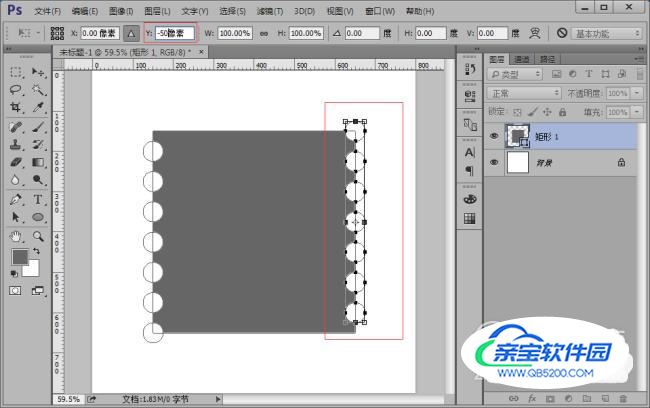
用同样的方法把矩形的上下边铺满圆形,这样就制作好了一个有邮票感觉的小背景。

画好之后别忘记保存,我们除了要保存源文件,最好载保存一张PNG格式的图片。